Adobe Acrobat/Reader에 문제가 있습니다.
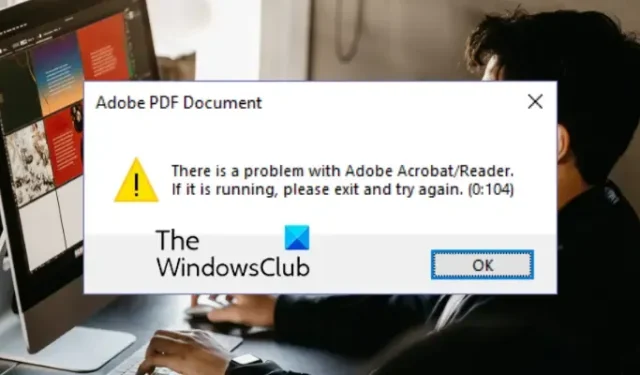
Adobe Acrobat/Reader에 문제가 있습니다. 실행 중이면 종료하고 다시 시도하십시오.
메시지 끝에는 523:523, 0:104, 10:10 등과 같은 다른 코드가 함께 표시됩니다. 이 오류가 발생한 사용자 중 한 명이라면 문제를 해결할 수 있습니다. 다음은 오류를 해결하기 위한 작업 수정 사항을 보여주는 완성된 가이드입니다.
Adobe Acrobat/Reader에 문제가 있습니다.
PDF 문서를 여는 동안 Adobe Acrobat/Reader에 문제가 있습니다 오류 메시지가 표시되는 경우 다음 수정 사항을 사용하여 오류를 해결할 수 있습니다.
- Acrobat Reader에서 시작할 때 보호 모드를 비활성화합니다.
- Acrobat Reader가 최신 버전인지 확인하십시오.
- 이전 버전의 Acrobat Reader를 제거하십시오.
- 다른 웹 브라우저로 전환합니다(해당되는 경우).
- Acrobat Reader를 다시 설치하십시오.
1] Acrobat Reader 시작 시 보호 모드 비활성화
영향을 받은 여러 사용자는 Acrobat Reader의 보안 설정 변경, 즉 시작 시 보호 모드 비활성화가 오류를 수정하는 데 도움이 되었음을 확인했습니다. 따라서 동일한 작업을 시도하고 오류가 수정되었는지 확인할 수 있습니다. Acrobat Reader 시작 시 보호 모드를 해제하는 단계는 다음과 같습니다.
- 먼저 Acrobat Reader 앱을 열고 상단 메뉴 모음에서 편집 메뉴를 클릭합니다.
- 이제 나타나는 옵션에서 환경 설정 옵션을 선택하십시오.
- 그런 다음 왼쪽 패널에서 보안(고급) 탭으로 이동합니다.
- 그런 다음 샌드박스 보호 옵션 에서 시작 시 보호 모드 활성화 상자를 선택 취소합니다.
- 마지막으로 확인 버튼을 눌러 변경 사항을 저장하고 Acrobat Reader를 다시 시작하여 오류가 수정되었는지 확인합니다.
오류가 계속되면 다음 수정으로 이동하여 해결할 수 있습니다.
2] Acrobat Reader가 최신 버전인지 확인
이러한 오류 및 문제를 방지하기 위해 수행할 수 있는 또 다른 작업은 Acrobat Reader를 최신 버전으로 업데이트하는 것입니다. 그렇게 하려면 Adobe Acrobat Reader를 열고 도움말 > 업데이트 확인 옵션을 클릭하여 사용 가능한 업데이트를 다운로드하고 설치하십시오. 완료되면 Acrobat Reader를 다시 시작하고 오류가 수정되었는지 확인하십시오.
3] 이전 버전의 Acrobat Reader 제거
컴퓨터에 이전 버전의 Acrobat Reader가 설치되어 있으면 제거한 다음 오류가 수정되었는지 확인하십시오. 방법은 다음과 같습니다.
- 먼저 Win+I를 사용하여 설정을 열고 앱 탭으로 이동합니다.’
- 이제 설치된 앱 옵션을 클릭합니다.
- 그런 다음 이전 버전의 Acrobat Reader를 찾아 점 3개로 된 메뉴 버튼을 누릅니다.
- 그런 다음 제거 옵션을 선택하고 표시되는 지침을 따릅니다.
- 완료되면 PC를 다시 시작하고 오류가 수정되었는지 확인하십시오.
4] 다른 웹 브라우저로 전환(해당되는 경우)
웹 브라우저에서 PDF 파일을 열 때 이 오류가 발생하면 다른 웹 브라우저로 전환해 보십시오. Opera, Chrome 및 기타 웹 브라우저를 사용하여 PDF를 열 수 있습니다. 오류가 해결되면 좋습니다. 오류가 계속 지속되면 다음 수정 사항을 사용할 수 있습니다.
5] Acrobat Reader 재설치
여전히 오류가 해결되지 않는 경우 해결을 위한 최후의 수단은 컴퓨터에 Acrobat Reader 앱을 다시 설치하는 것입니다. 이 오류를 일으키는 앱이 손상되었거나 잘못 설치되었을 수 있습니다. 따라서 시나리오가 해당되는 경우 PC에서 Acrobat Reader를 완전히 제거하십시오. 그런 다음 공식 웹 사이트에서 최신 버전을 다운로드하고 컴퓨터에 설치하여 깨끗한 소프트웨어 사본을 다시 설치하십시오.
Adobe에서 이 문서를 읽는 데 문제가 있다고 말하는 이유는 무엇입니까?
PDF 문서가 손상된 경우 Acrobat Reader에서 이 문서 오류를 읽는 데 문제가 발생했습니다. 따라서 PDF 문서를 복구한 다음 Acrobat Reader에서 열어 보십시오. 오래된 버전의 앱을 사용하는 경우에도 오류가 발생할 수 있습니다. 따라서 이 오류를 수정하려면 Acrobat Reader를 업데이트하십시오.
Adobe Acrobat Reader를 어떻게 재설정합니까?
Adobe Acrobat Reader에서 기본 설정을 기본값으로 재설정하려면 앱을 닫은 다음 C:\Users\[사용자 이름]\AppData\Roaming\Adobe\Acrobat\[버전] 위치로 이동합니다. 이제 Preferences라는 폴더를 찾아 컴퓨터의 다른 위치로 이동합니다. 완료되면 Adobe Acrobat Reader를 다시 시작하면 기본 설정이 원본으로 재설정됩니다. Collaboration, JavaScript, Security, Stamps, Color Management, Auto Fill, Web Capture 및 Updater에 대한 모든 사용자 정의 설정을 지웁니다.


답글 남기기